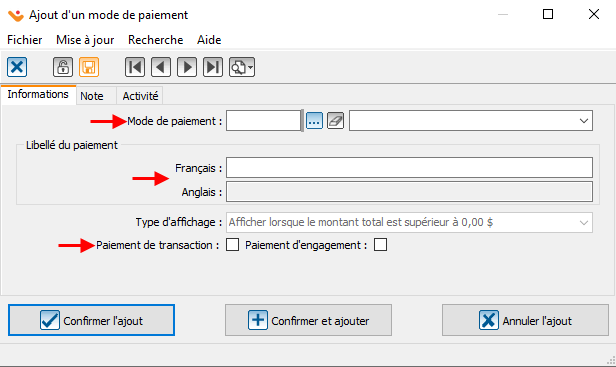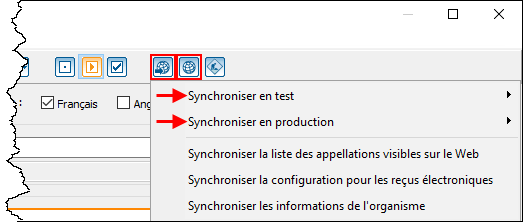ProDon:Ajout de modes de paiement dans un formulaire Web : Différence entre versions
(→Configurer un mode de paiements) |
(→Configurer un mode de paiements) (Balise : Éditeur visuel) |
||
| Ligne 11 : | Ligne 11 : | ||
Sélectionner le formulaire Web et aller dans l’onglet « Paiements ». | Sélectionner le formulaire Web et aller dans l’onglet « Paiements ». | ||
| − | Faites-le[[Image:Bouton Ajouter.png]]pour ajouter un mode de paiement. | + | Faites-le [[Image:Bouton Ajouter.png]] pour ajouter un mode de paiement. |
| + | Sélectionner le mode de paiement (les modes de paiements disponibles dans la liste sont ceux existants dans Prodon). | ||
| + | Inscrire le nom du libellé du paiement. | ||
| + | Sélectionner si le mode de paiement peut être utilisé pour des transactions et/ou des engagements (module Engagements requis). | ||
| + | [[Fichier:Prodon Ajout de modes de paiements dans un formulaire 001.png|gauche|616x616px]] | ||
| Ligne 26 : | Ligne 30 : | ||
| + | == Synchroniser en production == | ||
| + | '''Si vous n’avez pas terminé la configuration du formulaire Web, cette portion peu attendre que tout soit complété.''' | ||
| + | |||
| + | Une fois les modes de paiements en place, il est important de procéder à la synchronisation. | ||
| + | |||
| + | Cliquer sur le bouton [[Fichier:Prodon5 Mini Bouton Envoyer sur site.png]] afin de synchroniser la page d’accueil ou le formulaire Web (en test ou en production selon vos besoins). | ||
| + | |||
| + | Une fois la synchronisation effectuée, vous pourrez consulter la page d’accueil ou le formulaire Web à l'aide du bouton [[Fichier:Bouton Visualiser Formulaire Web.png|sans_cadre]]. | ||
| + | [[Fichier:Prodon Ajout de modes de paiements dans un formulaire 002.png|gauche|524x524px]] | ||
Version du 20 février 2023 à 13:27
| Ajout de modes de paiement dans un formulaire Web |
Introduction
ATTENTION : Vous devez posséder le module Dons en ligne pour avoir accès à ces fonctionnalités.
Dans un formulaire de type transaction ou engagement, il doit y avoir des modes de paiements de configurer.
Configurer un mode de paiements
Pour ajouter un mode de paiement, se rendre dans la gestion des formulaires Web (menu « Don en ligne » - « Formulaires Web »).
Sélectionner le formulaire Web et aller dans l’onglet « Paiements ».
Faites-le ![]() pour ajouter un mode de paiement.
pour ajouter un mode de paiement.
Sélectionner le mode de paiement (les modes de paiements disponibles dans la liste sont ceux existants dans Prodon).
Inscrire le nom du libellé du paiement.
Sélectionner si le mode de paiement peut être utilisé pour des transactions et/ou des engagements (module Engagements requis).
Synchroniser en production
Si vous n’avez pas terminé la configuration du formulaire Web, cette portion peu attendre que tout soit complété.
Une fois les modes de paiements en place, il est important de procéder à la synchronisation.
Cliquer sur le bouton ![]() afin de synchroniser la page d’accueil ou le formulaire Web (en test ou en production selon vos besoins).
afin de synchroniser la page d’accueil ou le formulaire Web (en test ou en production selon vos besoins).
Une fois la synchronisation effectuée, vous pourrez consulter la page d’accueil ou le formulaire Web à l'aide du bouton ![]() .
.
Nom du document : ProDon:Ajout de modes de paiement dans un formulaire Web
Version : 5.0.9.5